Программное обеспечение Corel для редактирования VideoStudio только для Windows выпускается в двух версиях: Ultimate и Pro. Функции в основном схожи, Ultimate предлагает больше эффектов, фильтров и переходов (2000 вместо 1500), а также шаблоны DVD (100+ против 50+). Он также включает в себя несколько функций компоновки, которыми могут искушать некоторые редакторы, таких как создание видео масок, шаблоны разделенного экрана, редактор 3D-титров, возможность обработки редактирования с несколькими камерами с 6 вместо 4 камер, а также поддержка MXF видео формат.
В результате в этом обзоре будет рассмотрен вариант Ultimate, но в большинстве случаев он должен иметь смысл для всех, кто задумывается о приобретении Pro.
- Вы можете скачать Corel VideoStudio Ultimate здесь
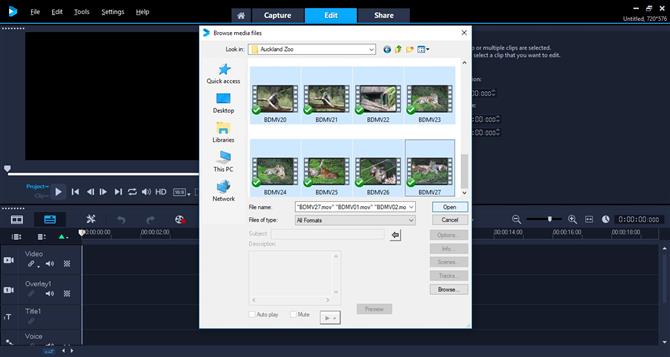
Добавьте отснятый материал на любой жесткий диск, и вы готовы к съемке
Импорт отснятого материала
Возможность добавления мультимедиа в ваш проект очень важна для приложения для редактирования видео, и VideoStudio отлично справляется с этой задачей. Вы можете вызвать окно импорта, чтобы добавить клипы, фотографии и аудиофайлы на панель мультимедиа проекта (кажется, что вы не можете импортировать прямо с камеры), но самый полезный способ — просто перетащить нужный файл. использовать там, где вы его сохранили, прямо на временной шкале вашего проекта.
Помимо возможности захвата видео с веб-камеры или другой совместимой камеры непосредственно в ваш проект, отличной функцией является возможность записи экрана вашего компьютера через раздел «Захват». Он записывает ваш экран со скоростью 30 кадров в секунду, и как только вы закончите, все будет отправлено на панель мультимедиа вашего проекта. Затем вы можете редактировать его по своему усмотрению.
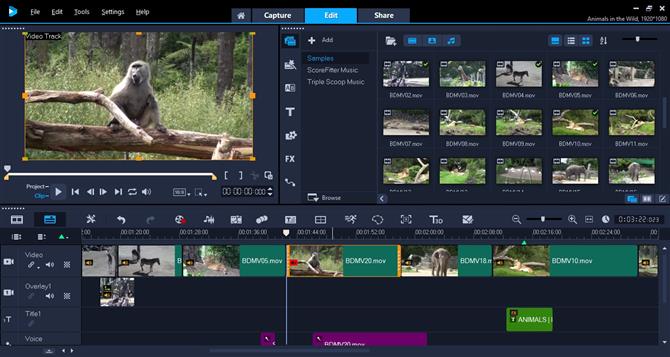
Редактирование кажется знакомым, но в то же время иным, потому что дорожки наложения отображаются под, а не над основным слоем.
редактирование
Основной раздел редактирования — это место, где вы будете проводить большую часть своей работы. Он разделен на четыре части: в верхней части экрана находятся окно просмотра, панель библиотеки (где вы можете получить доступ к медиафайлам и любые эффекты, которые вы хотите применить к своему видео), и панель параметров (где вы можете может точно настроить различные параметры, в зависимости от того, что выбрано на вашей временной шкале).
Говоря о временной шкале, здесь вы добавляете медиа в свой проект и создаете видео. Внешний вид интерфейса выглядит чистым, но устаревшим, как то, что не выглядело бы неуместным в 1990-х годах. Вы можете переключать временную шкалу между двумя режимами: «Раскадровка», где каждый клип представлен большим квадратным значком, независимо от его длины. Хотя это хорошо для новичков, другой, более традиционный режим просмотра должен быть вашим выбором интерфейса, главное преимущество которого заключается в том, что вы можете работать с несколькими треками.
Видеодорожка — это ваш основной трек. Вы не должны иметь никаких пробелов, поэтому, если вы удалите клип, все оставшиеся кадры справа от него будут перемещаться влево до тех пор, пока промежуток, созданный удаленным клипом, не исчезнет. Это хороший способ быстрого редактирования. К сожалению, ветеранские редакторы могут пропустить некоторые традиционные сочетания клавиш, такие как установка точек входа и выхода или прокрутка редактирования с помощью клавиш JKL.
Одна вещь, к которой нужно привыкнуть, если вы привыкли редактировать видео с другими программными пакетами, это тот факт, что концепция слоя перевернута. Обычно слои отражают, как работает реальный мир: положите лист бумаги поверх другого, и вы больше не сможете видеть лист, находящийся под ним. Поэтому, как правило, если вы поместите видеоклип на дорожку выше текущей, он затеняет первый клип. В VisualStudio все наоборот: верхняя дорожка — это основная дорожка видео, а чтобы поместить клип поверх нее, необходимо добавить ее к дорожке под основной. Это может сбивать с толку, особенно на первый взгляд, но в конечном итоге вы к этому привыкнете.
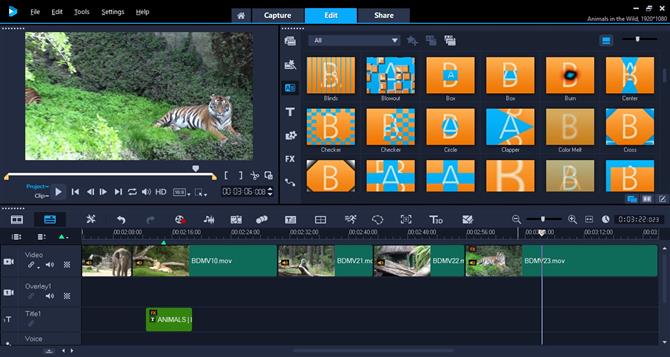
Существует множество доступных эффектов с автоматическим предварительным просмотром для каждого одновременно.
Эффекты и переходы
Одной особенностью, которая нам очень понравилась, была возможность изменять скорость клипа, изменяя его длину непосредственно на временной шкале, просто удерживая клавишу Shift и перетаскивая его края. Это работает очень хорошо и позволяет вам перенастроить клип так, чтобы он точно соответствовал необходимой длительности.
В окне просмотра также есть несколько хороших трюков: вы можете изменить размер клипов, наклонить их, обрезать и переместить их прямо оттуда. Есть даже Smart Guide Alignments, чтобы упростить позиционирование клипа по центру, и кнопка с соотношением сторон для изменения размера клипа или фотографии одним нажатием меню. Это все полезные инструменты для экономии времени.
Любые изменения, которые вы хотите применить к клипу, могут быть сделаны через панель параметров. Здесь вы можете применить цветовую коррекцию или изменить некоторые базовые параметры, такие как создание панорамы. эффект масштабирования по вашей фотографии или видео. Это также место, где можно найти все эффекты, которые вы добавили в клип — по умолчанию вы можете добавлять только по одному за раз, но простая галочка позволит вам добавить столько, сколько вы захотите.
Если вы работаете с камерами с объективами с рыбьими глазами, вам наверняка понравятся инструменты коррекции объектива. Он имеет предустановки для списка камер GoPro, но VisualStudio также предлагает вам возможность самостоятельно изменять параметры для достижения идеального результата.
Что касается эффектов, а также переходов, заголовков и т. Д., То все они могут быть найдены в панели мультимедиа. Если рассматриваемый инструмент включает анимацию, его миниатюра предложит вам быстрый предварительный просмотр того, как это будет выглядеть. Хотя это звучит как отличная идея, как только вкладка эффектов выбрана, все содержащиеся в ней пресеты начнут свою анимацию, и через некоторое время это может стать довольно отвлекающим.
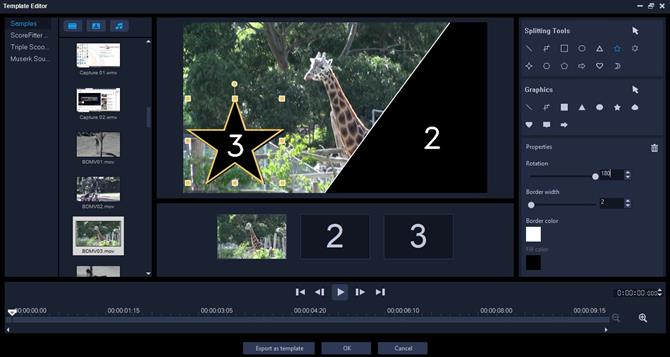
Умная идея для создания творческих эффектов с разделенным экраном, но слегка глючная.
Над временной шкалой находится еще один набор инструментов, который предлагает вам конкретные параметры, такие как впечатляющий 3D-текст и создание шаблона для разделенного экрана. Последнее чрезвычайно интересно: вместо того, чтобы работать с несколькими видеодорожками, вы можете разбить окно просмотра на разделы, почти как на страницу из графического романа. Вы можете проявить творческий подход, и, когда вы довольны своим делением, вы можете просто перетаскивать мультимедиа на различные сегменты. К сожалению, мы обнаружили, что это время от времени глючит.
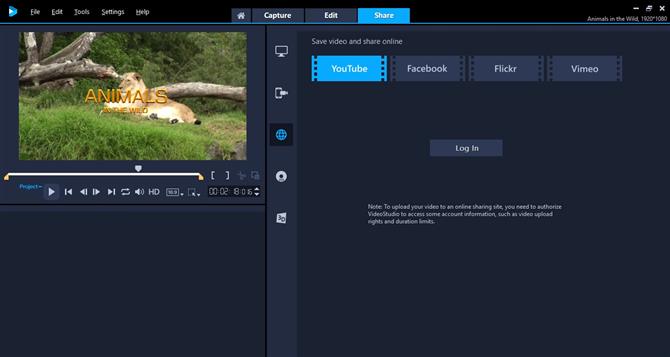
Доступно несколько шаблонов экспорта, включая возможность загрузки непосредственно в социальные сети.
Экспорт
Когда вы закончите свою работу, пришло время поделиться ею. Помимо пользовательских элементов управления VisualStudio предлагает вам ряд предустановок для различных мобильных устройств, сохраните их на DVD или Blu-ray и даже прямо на сайтах социальных сетей, таких как YouTube или Facebook, прямо из интерфейса. Это невероятно удобно.
Окончательный вердикт
Хотя VisualStudio может показаться устаревшим, и его временная шкала работает неправильно, если вы привыкли к другому подобному программному обеспечению, но у него есть ряд действительно хороших идей и умных реализаций. Это не лучший видеоредактор, но он стоит своих денег, несмотря на свои ограничения.
- Мы также выделили лучшее программное обеспечение для редактирования видео
